O Process Manager permite medir os tempos de reinicialização do computador e muito mais
Como usuário do Windows , em algum momento, você se preocupa com a velocidade de sua máquina. Pode ser sobre a rapidez com que seu sistema responde ao fazer login ou quão rápido ele executa para realizar tarefas comuns. Para descobrir exatamente o que os programas em execução no seu PC estão fazendo, você precisa instalar uma ferramenta de monitoramento e é aí que a ferramenta Sysinternals Process Monitor entra em uso.
Use o Process Monitor(Use Process Monitor) para medir os tempos de reinicialização e logon
Embora existam várias ferramentas de monitoramento para Windows(monitoring tools for Windows) , o Process Monitor oferece diagnósticos avançados e aborda vários cenários de solução de problemas. Ele foi desenvolvido para monitorar o sistema desde sua fase inicial e fornece informações úteis como :
- Tempo necessário pelo sistema para exibir a tela de logon
- Tempo necessário pelo usuário para inserir as credenciais
- Tempo requerido pelo sistema para iniciar o Explorer
- Tempo requerido pelo sistema para configurar a área de trabalho em estado de prontidão ( A área de trabalho(Desktop) está em estado de prontidão indica que o Windows(Windows) iniciou com a maioria de seus serviços e processos e o usuário pode começar a interagir com vários aplicativos sem esperar pelo sinal do cursor ocupado )
Os recursos do Process Monitor são os seguintes:
- Exiba e registre o sistema de arquivos em tempo real, o Registro(Registry) e a atividade de processo/thread
- Ele pode gravar o tempo de inicialização executando no modo em tempo real
- Usando o Process Monitor , você pode filtrar, pesquisar e criar relatórios sobre as atividades do sistema e do registro
- Ferramenta de solução de problemas para os administradores do sistema(System)
- Caça a malware
Como começar a usar o Process Monitor
- O Process Monitor não requer instalação. Você tem que baixar um arquivo zip. Depois de extrair os arquivos, você pode executar o Procmon.exe para iniciar o aplicativo.
- Quando a ferramenta for executada pela primeira vez, o usuário será solicitado a aceitar o Contrato de Licença de Usuário Final(End User License Agreement) ( EULA ). Uma vez aceito, ele nunca mais seria exibido para o mesmo perfil.
- Basta(Simply) fixar a ferramenta na barra de tarefas com a opção de clique com o botão direito. Seria fácil iniciar o Monitor de processos com apenas um clique.(Process)
Interface de usuário do monitor de processo(Process Monitor User Interface)
Assim que a janela da interface do usuário é aberta, a ferramenta começa a capturar informações sobre a atividade do Registro(Registry) , Arquivos(Files) e Process/Thread . A interface do usuário lembra uma planilha com um enorme gasto de informações. Existem filtros que os usuários podem aplicar para classificar os dados coletados.
Você verá a lista crescente de processos na janela principal com informações categorizadas em vários cabeçalhos úteis.
Como gravar um rastreamento de ciclo de reinicialização com o (Reboot Cycle)Process Monitor
Siga as etapas abaixo mencionadas para rastrear o ciclo de reinicialização do seu sistema:
Localize o arquivo chamado “ProcMon” na pasta descompactada e clique.
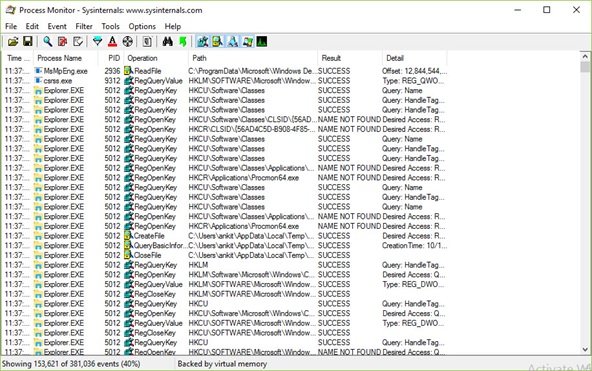
Depois de ver a interface do Process Monitor Filter, clique no botão 'Reset' para redefinir os filtros para os valores padrão e, em seguida, clique no botão 'OK'.
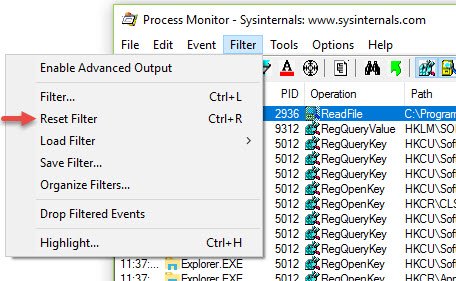
Agora, clique no botão Capturar(Capture) no menu arquivo para interromper o rastreamento em tempo real atual, conforme mostrado:

Observação:(Note: ) é aconselhável filtrar alguns eventos do rastreamento que não são necessários na análise de reinicialização e logon e reduzir o rastreamento para um tamanho muito pequeno. Mencionado abaixo é o processo para filtrar os eventos indesejados.
Na barra de ícones do ProcMon , desmarque as seguintes categorias de eventos:
- Mostrar eventos de rede
- Mostrar atividade do sistema de arquivos
- Mostrar atividade do registro

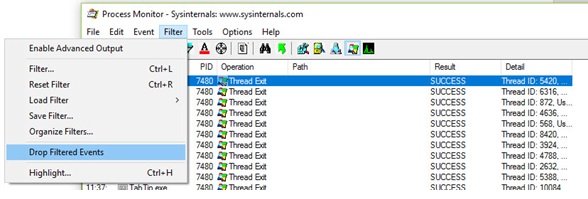
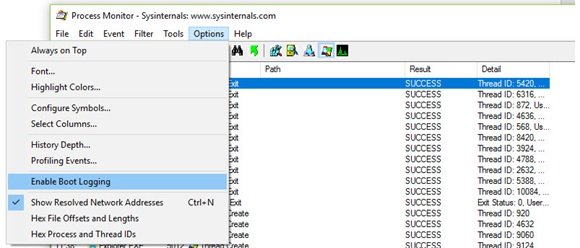
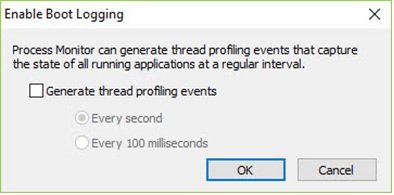
Agora feche o monitor de processo(Process) e reinicie o computador.
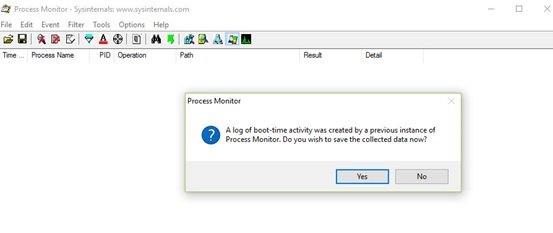
Se você deseja economizar espaço em disco, faça logon assim que o sistema iniciar. Agora, inicie o Process Monitor e pare-o. Salve o rastreamento. Isso garantirá que uma quantidade excessiva de espaço em disco não seja consumida.
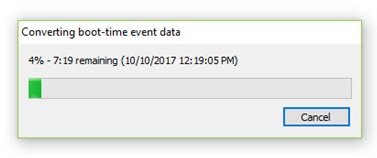
Então, isso foi sobre como podemos gravar o rastreamento usando o Process Monitor . Agora, vamos ver como analisar esse traço.
Leia(Read) : Freeware para medir o tempo de inicialização ou inicialização no Windows(Freeware to measure Boot or Startup Time in Windows) .
Como analisar o rastreamento do ciclo de reinicialização com o Process Monitor
- Assim que o sistema for iniciado, faça logon e inicie o Monitor de Processos da Sysinternals.
- Agora redefina o filtro conforme mencionado acima e clique em Ok.
- Uma caixa de diálogo solicitará que você salve o rastreamento atual. Salve o rastreamento em uma pasta.
- Agora, esse rastreamento de inicialização estará disponível e até mesmo exibido no Process Monitor .
- Em seguida, clique em “Ferramentas” e depois em “Árvore de Processos”.
- Aqui, clique em “Idle” o primeiro item da coluna mais à esquerda e mantenha a nota da hora no relógio.
- Clique novamente(Again) em “Ferramentas” e depois em “Árvore de Processos”. Procure a opção “Logonui.exe” no canto esquerdo e clique nela enquanto observa a hora do relógio conforme mostrado abaixo.
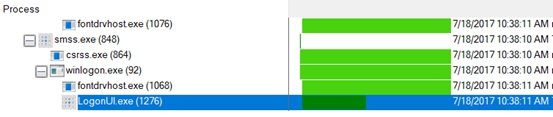
A diferença entre o tempo observado entre o tempo ocioso e o tempo Logonui.exe é o intervalo de tempo entre a inicialização do computador e as credenciais de logon. (The difference between both the noted time that is between Idle time and Logonui.exe time is the time gap between computer startup and logon credentials. )
Acima(Above) foi uma explicação de como o tempo de ciclo de reinicialização é avaliado com o Process Monitor . Agora, vamos entender o significado de Userinit.exe .
' Userinit.exe é o processo que é iniciado se as credenciais do usuário forem verificadas e inicia a cadeia de eventos subsequentes que levam à inicialização do shell do usuário, à inicialização da área de trabalho e ao marcador importante "desktop pronto para uso". O processo 'Userinit.exe' deve estar relativamente próximo, mas sob' o processo observado anteriormente 'Logonui.exe. Observe a hora do relógio para iniciar o processo 'Userinit.exe'. A diferença na hora do relógio entre o início de 'Userinit.exe' e 'Procmon.exe' é aproximadamente o tempo de logon geral desse usuário específico.
É muito fácil medir os respectivos tempos usando o Monitor de processo .(Process)
O Process Monitor usa apenas 8 KB ou 8192 bytes para monitorar o tempo de reinicialização. Além disso, sua ( uses just 8KB or 8192 bytes to monitor the reboot time. Also, its) poderosa capacidade de filtragem requer que apenas os eventos de “”início do processo” sejam coletados. ( powerful filtering capability requires just “”process start” events to be collected. )Assim , as estatísticas gerais de rastreamento de logon e reinicialização não são afetadas pela captura de rastreamento.(overall logon and reboot trace statistics are not affected by the trace capture.)
Este é um dos recursos especiais do Process Monitor que o destaca de todas as outras ferramentas projetadas para o mesmo propósito.(This is one of the special features of Process Monitor that makes it outstanding from all other tools designed for the same purpose.)
Outras características(Other features)
- O Process Monitor(Process Monitor) permite capturar dados de acordo com seus parâmetros. Este recurso não está disponível com outras ferramentas.
- Os dados coletados anteriormente permanecem com você mesmo após novas consultas.
- Ao capturar e analisar pilhas de threads para cada operação, você pode detectar a causa raiz
- Os detalhes do processo incluem caminho da imagem, linha de comando, ID do usuário e da sessão
- As colunas(Columns) são configuráveis – Elas podem ser movidas, ocultas ou mostradas
- Filtros extensivos para qualquer campo de dados
- A árvore de processos(Process) mostra o relacionamento de todos os processos em um rastreamento.
- Possibilidade de cancelar a pesquisa
- Registro de tempo de inicialização(Boot) para todas as operações
- A arquitetura de registro avançada(Advanced) é dimensionada para dezenas de milhões de eventos capturados e gigabytes de dados de registro
- Capacidade de salvar dados de formato de log nativo para uso em diferentes instâncias do Process Monitor
Clique em Ferramentas(Tools) para escolher entre o outro conjunto de guias úteis, como Detalhes do sistema , Resumo da (System)atividade do processo(Process Activity Summary) , Resumo do arquivo(File Summary) , Resumo do registro(Registry Summary) e muito mais.
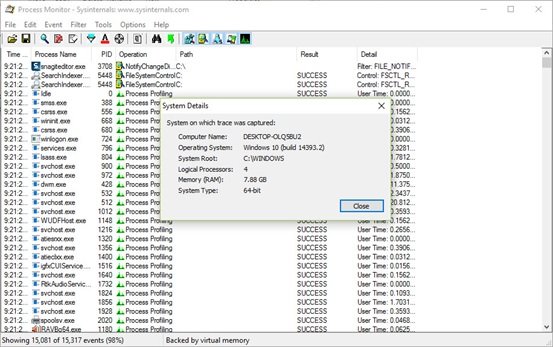
Consulte as capturas de tela para referência.
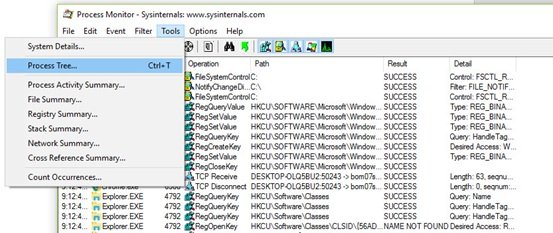
Você também pode ver o resumo da atividade do processo .(Process)
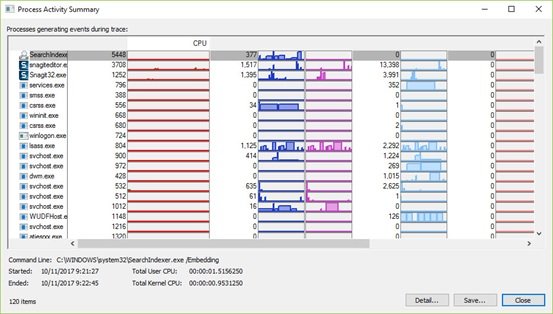
A única desvantagem do Process Monitor é que é um pouco complicado para o usuário iniciante usar. A maioria dos usuários pode achar difícil usar a ferramenta e pode ter que investir tempo para entender como ela funciona.
Especialistas em TI, administradores de sistemas(Systems) ou geeks de tecnologia são os mais adequados para utilizar os recursos do Process Manager .
Para baixar o Process Monitor, visite docs.microsoft.com . Para obter mais detalhes, visite TechNet .
Related posts
RAMMap é um memory usage analysis utility de Sysinternals
Físico Memory Limits em arquivos Crash Dump para Windows 10
Como usar SysInternals Process Explorer tool para Windows 10
monitor de Sysinternals Sysmon system para Windows
Backup, Restore, Move Steam jogos com Steam Library Manager
Manager processo para Windows permite gerenciar processos facilmente
Open e use Chrome Task Manager em Windows 10
Tab Manager extensões para aumentar a produtividade em Google Chrome
Storurl: Cross-browser Bookmark Manager para Windows 10
Task Manager software livre alternativa para Windows 10
KMyMoney: Personal Finance Manager software para Windows PC
Como Windows Services Manager aberto; Start, Stop, Disable Services
Como usar PowerToys Run and Keyboard Manager PowerToy
Como redefinir Task Manager para Default em Windows 10
Best Free Download Manager software para Windows 10
Como gerenciar ou parar Windows 10 Update usando WAU Manager
Task Manager taskeng.exe abre aleatoriamente no Windows 10
LessPass é um livre Password Generator and Manager
CPU usage pico a 100% quando Task Manager abertura
SafeInCloud Password Manager sincroniza Database com Cloud contas
